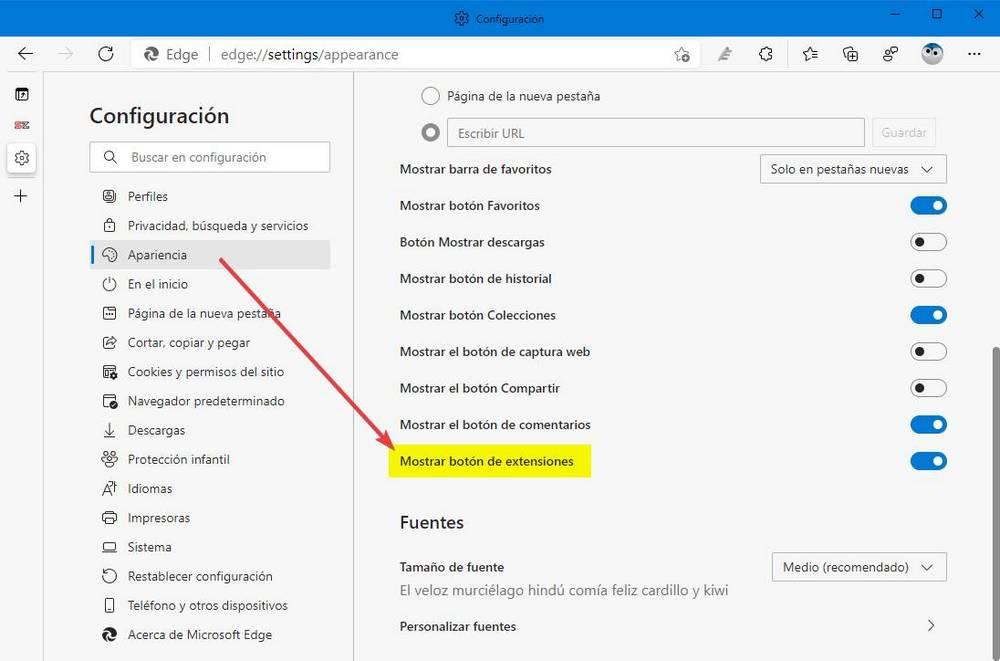Lors de l'installation de nombreuses extensions dans notre navigateur, nous pouvons nous retrouver avec un problème: l'espace qu'elles occupent dans la barre d'adresse. Chaque extension crée généralement sa propre icône dans cette barre afin que nous puissions les avoir à portée de main. Mais lorsque le nombre de ceux-ci commence à devenir important, ces icônes commencent à devenir une nuisance. Par conséquent, les navigateurs ont commencé à chercher un moyen de regrouper toutes ces icônes et de permettre aux utilisateurs d'organiser leurs extensions. Chrome a déjà lancé son panel d'extensions il y a quelque temps, et maintenant c'est Edge's tour.
Edge est MicrosoftLe navigateur Web basé sur Chromium, bien que différent, à bien des égards, de Google Chrome. Bien que l'entreprise utilise le célèbre moteur OpenSource pour façonner son navigateur, de nombreux aspects de celui-ci restent indépendants et son développement dépend de Microsoft. Nous avons déjà vu des fonctionnalités uniques dans le navigateur qui ne sont pas dans Chrome, par exemple, les fonctions lorsque ouverture du PDF , les onglets verticaux, le panneau des favoris et des téléchargements et les options de confidentialité. Et maintenant, Microsoft vient d'inclure un nouveau panneau pour aider les utilisateurs à mieux utiliser Edge: un panneau pour regrouper toutes les extensions .
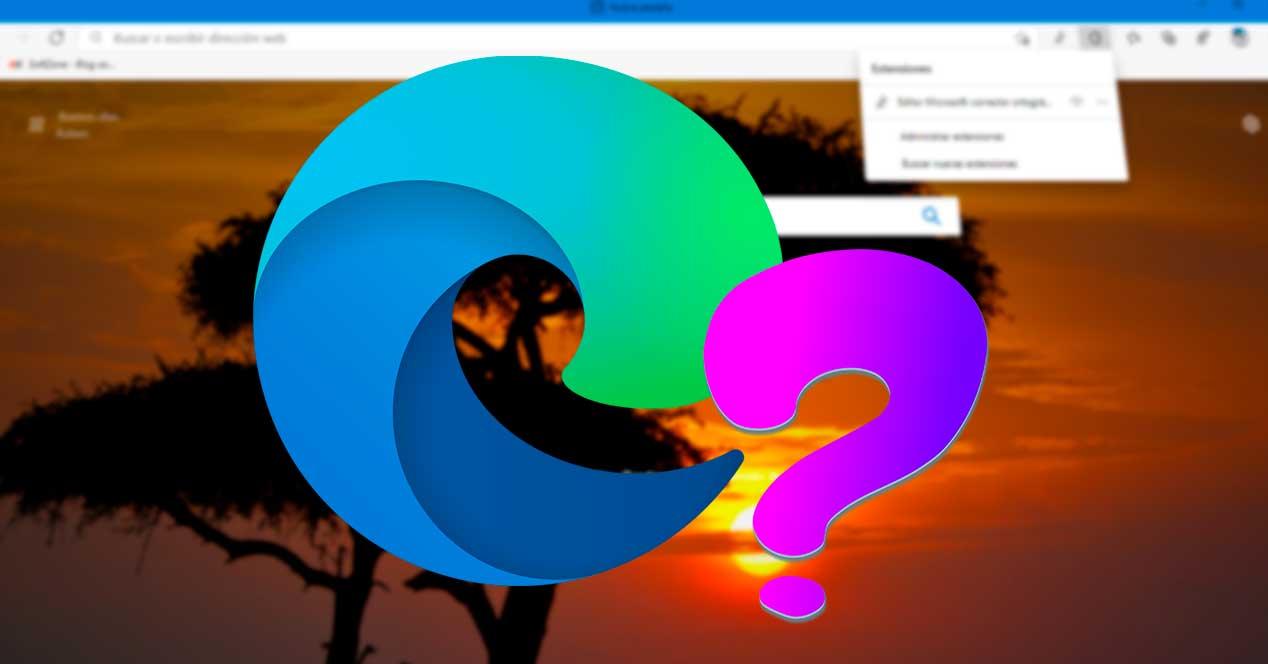
Nouveau panneau d'extensions d'Edge: différences par rapport à Chrome
Ce nouveau panel d'extensions de navigateur est l'une des rares choses qui maintient le commun avec Google Chrome, bien que, bien sûr, Microsoft ait également contribué ses deux cents pour l'améliorer.
Ce nouveau panneau est situé à droite de la barre d'adresse du navigateur et a la forme d'une pièce de puzzle. En cliquant dessus, nous pourrons voir un panneau coulissant où toutes les extensions que nous avons installé dans le navigateur apparaîtra. Chacune des extensions aura un bouton qui nous permettra d'afficher ou de masquer son icône sur la barre d'outils, ainsi que d'accéder à toutes les options offertes par ladite extension.
Nous trouverons également deux autres options en bas. D'une part, nous pourrons accéder rapidement au panneau d'administration des extensions pour les voir tous et pouvoir les désactiver ou les supprimer, et un accès direct au magasin d'extensions Microsoft, à partir duquel nous pouvons rechercher et télécharger de nouvelles extensions. .
Comme nous le verrons, ce panneau est pratiquement identique à celui de Google. Les principales différences que nous trouverons entre eux sont, d'une part, les icônes et les détails esthétiques du panneau, et le bouton pour accéder au magasin d'extensions. Mais dans le reste, nous sommes clairement face à un panneau identique.
Comment l'activer
Pour l'instant, ce nouveau panel d'extensions est en phase de test et de développement. Par conséquent, seuls les utilisateurs utilisant le Versions de développement ou Canary du navigateur pourra activer et visualiser ce nouveau panneau. De plus, le panneau est désactivé par défaut, et pour l'activer, il est nécessaire de modifier le raccourci du navigateur. Dans celui-ci, dans la section «Destination», nous devons le remplacer par ce qui suit:
"C:/Program Files/Microsoft/Edge Dev/Application/msedge.exe" --enable-features=msExtensionsHub
Une fois cette adresse saisie dans le raccourci, lorsque nous ouvrirons le navigateur à partir de celui-ci, le nouveau panneau d'extensions sera disponible. Et nous pouvons l'activer ou le désactiver à notre guise à partir de l'option " Afficher le bouton des extensions »Que nous trouverons dans Paramètres> Apparence .